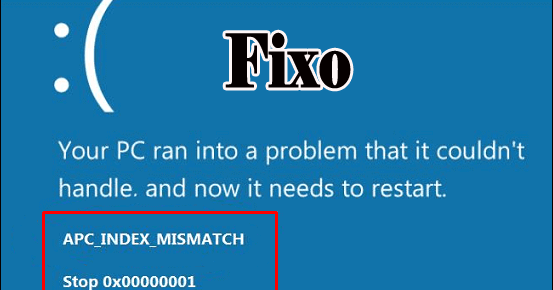
APC_INDEX_MISMATCH O erro de tela azul sempre ocorre devido ao driver do sistema incompatível. Geralmente, o erro APC_INDEX_MISMATCH ocorre quando os principais drivers de sistema, como gráficos, vídeo e áudio, são danificados, corrompidos ou desatualizados.
Existem vários outros motivos disponíveis que podem acionar o erro de tela azul APC_INDEX_MISMATCH no sistema Windows 10.
Aqui neste blog, discutiremos como se livrar do erro APC_INDEX_MISMATCH BSOD.
Este bug é acionado devido a uma incompatibilidade no “Índice de estado da APC“. É uma mensagem de erro muito complicada que pode aparecer em qualquer sistema Windows 10 que contenha um driver mal programado.
Causas de APC_INDEX_MISMATCH Erros de tela azul
- Drivers de sistema desatualizados ou incorretamente configurados ou corrompidos.
- O banco de dados e as chaves do registro do sistema danificado também podem gerar essa mensagem de erro
- Instalação e desinstalação freqüentes de aplicativos e jogos.
- Infecção por vírus e malware de computador também pode corromper arquivos de sistema do Windows
- Conflito do driver do sistema após adicionar novo hardware.
- Arquivos de sistema corrompidos ou mal colocados
- A memória do sistema danificado (RAM) também pode gerar o erro APC_INDEX_MISMATCH STOP.
Truques para corrigir o erro APC_INDEX_MISMATCH no Windows 10
Antes de aplicar as correções a seguir, você precisa inicializar seu sistema no modo de segurança primeiro. Por causa do erro da tela azul, você não pode inicializar seu sistema normalmente. Então, visite: como inicializar o Windows 10 no modo de segurança e aplicar as etapas fornecidas para inicializar seu sistema em modo de segurança.
Correção 1: reinstalar o driver de gráficos
- Abra a caixa de diálogo Executar pressionando a tecla Windows + R em conjunto.
Agora, digite devmgmt.msc na caixa de execução e pressione Enter para abrir o Gerenciador de dispositivos.
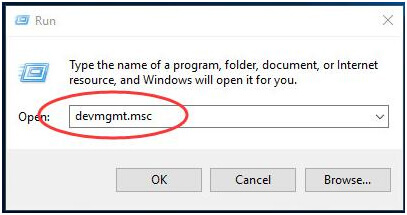
- Clique nos adaptadores de exibição para expandi-lo. Depois disso, clique com o botão direito do mouse no adaptador de vídeo e selecione Desinstalar como mostrado na imagem.

- Verifique em Excluir o software do driver para este dispositivo e clique em OK.
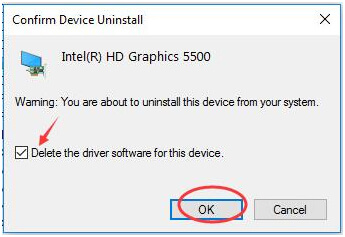
- Abra novamente a caixa de diálogo executar (Win + R), digite msconfig e pressione a tecla Enter.
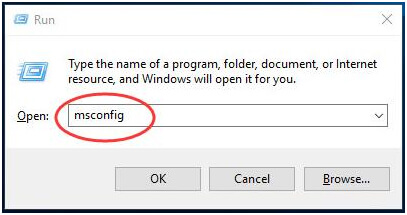
- Toque no painel de inicialização e, em seguida, desmarque a inicialização segura e clique em OK.
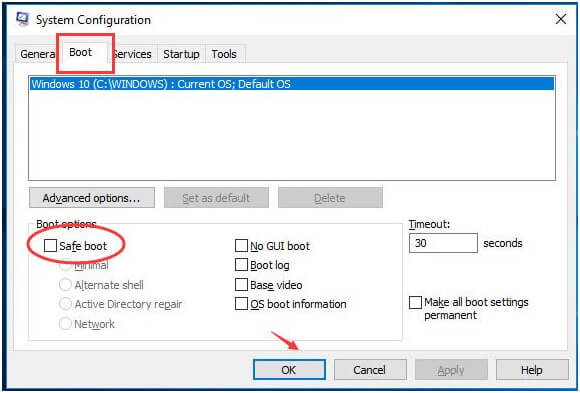
Agora o sistema reiniciará normalmente e instalará o driver gráfico automaticamente.
Correção 2: Verifique os drivers recém-instalados
Verifique se todos os drivers de sistema instalados estão incluídos na atualização mais recente. Como um driver desatualizado às vezes pode gerar erro de BSD APC_INDEX_MISMATCH.
Depois que qualquer um dos drivers do sistema for incompatível, o sistema começará a mostrar erros de BSOD. Portanto, verifique se todos os dispositivos instalados possuem o driver mais recente.
- Vá para o tipo Cortana devmgmt.msc e pressione a tecla Enter quando exibir o Gerenciador de dispositivos.
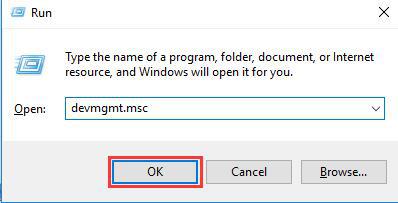
- Abra o Gerenciador de dispositivos e, depois de abri-lo, encontre um dispositivo desconhecido ou aquele com um ponto de exclamação amarelo. Se você encontrou algum, atualize imediatamente o driver.
- Clique com o botão direito do mouse no driver desatualizado e escolha a opção “Atualizar driver“.
Nota – Ou você também pode instalar as atualizações diretamente do site do fabricante.
- Esse processo levará algum tempo; portanto, aguarde um pouco e você poderá observar o download e a instalação do driver.
Bem, você também pode atualizar os drivers facilmente, sem seguir os passos indicados facilmente, utilizando o Driver Updater. Isso verifica, detecta, atualiza e corrige os erros relacionados aos drivers automaticamente.
Obtenha o Driver Updater para atualizar e corrigir erros de drivers facilmente.
Correção 3: Certifique-se de arquivos de sistema são erro gratuito
Para verificar os arquivos do seu sistema, você precisa executar o comando sfc / scannow. Este comando digitalizará e descobrirá arquivos do sistema Windows danificados ou deslocados.
- Abra a caixa de diálogo com privilégio de administrador para fazer isso; pressione a tecla Windows e digite cmd -> Clique com o botão direito do mouse no cmd e clique em Executar como administrador
- Agora, você deve digitar sfc / scannow na janela do prompt de comando e pressione a tecla Enter para executar este comando
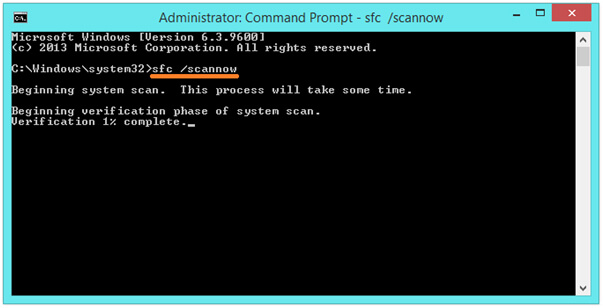
Este comando também levará alguns minutos para ser concluído.
Correção 4: virar fora Realtek HD Audio Manager seja iniciado
- Abra o Gerenciador de tarefas pressionando Ctrl + Shift + Esc de seu teclado.
- Depois de abrir o Gerenciador de tarefas, vá para a guia Inicialização.
- Aqui você verá uma lista de aplicativos de inicialização.
- Nesta lista, se você ver o Realtek HD Audio Manager na lista, clique com o botão direito do mouse sobre ele e selecione Desativar.
Se você não encontrou o aplicativo Realtek HD Audio Manager na lista, desative todos os aplicativos do Windows 10.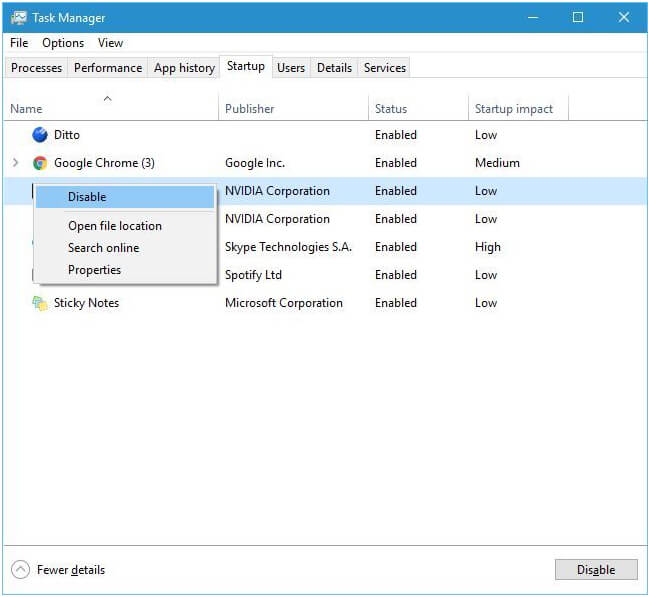
- Saia do Gerenciador de Tarefas e reinicie seu PC.
Correção 5: verifique se há corrupção no dirigir rígido
Também é recomendado verificar o disco rígido do sistema para qualquer tipo de erro ou corrupção.
- Abra o prompt de comando com privilégio de administrador. Pressione a tecla Windows e digite cmd -> Clique com o botão direito do mouse no cmd e clique em Executar como administrador. Se houver algum pedido de UAC, então você precisa clicar em Sim.
- Digite chkdsk / f no prompt de comando e pressione a tecla Enter.
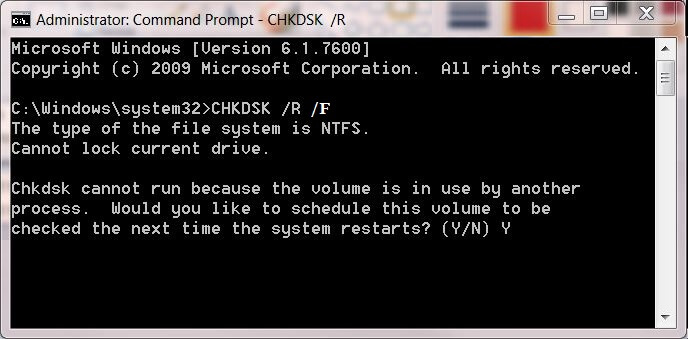
- Este comando digitalizará seu HDD para qualquer tipo de corrupção que possa ser a causa de APC_INDEX_MISMATCH com problema BSOD.
Após a conclusão deste comando, talvez seja necessário reiniciar o PC do Windows 10.
Automática Solução: PC Reparar Ferramenta
Após corrigir o erro do APC_INDEX_MISMATCH, é recomendável verificar o seu sistema com uma ferramenta de reparo de PC avançada e poderosa. Isso é necessário para evitar e corrigir todos os outros erros do sistema que são impossíveis de corrigir manualmente.
Portanto, faça o download e instale esta ferramenta e ela verificará automaticamente seu PC / laptop em busca de qualquer tipo de erro. Você não precisa de nenhuma experiência profissional para operar esta ferramenta, pois é muito simples de instalar e aplicar. Com isso, você pode corrigir vários erros, como BSOD, DLL, erro de aplicativo, corrupção de registro e outros. Também otimiza o desempenho do PC com Windows.
Obtenha o PC Reparar Ferramenta, para deixar seu PC / laptop livre de erros
Notas finais:
Portanto, vale a pena escanear seu sistema com este utilitário de reparo automático para torná-lo livre de erros.
Bem, isso tudo sobre o erro apc_index_mismatch no Windows 7, 8, 8.1 e 10
Tentei reunir as soluções possíveis para se livrar do erro BSOD apc_index_mismatch. Siga as soluções fornecidas uma a uma com cuidado e torne seu sistema livre de erros.
Se você tiver alguma dúvida, escreva-nos na seção de comentários abaixo.
Hardeep has always been a Windows lover ever since she got her hands on her first Windows XP PC. She has always been enthusiastic about technological stuff, especially Artificial Intelligence (AI) computing. Before joining PC Error Fix, she worked as a freelancer and worked on numerous technical projects.